كيفية تسجيل كل سلسلة Grand Theft Auto على جهاز الكمبيوتر
Grand Theft Auto ، المعروف أيضًا باسم GTA ، هي سلسلة ألعاب فيديو أكشن ومغامرة. يمكن للاعبين القيام بدور مجرم في المدينة الكبيرة ويتم تكليفهم بمهام مختلفة لإكمالها للتقدم خلال القصة.
منذ إطلاقه في عام 1997 من قبل Rockstar ، فاز بالعديد من الأرقام القياسية العالمية وحقق أكثر من 235 مليون مبيعات. لا سيما Grand Theft Auto 5 ، حطم قائمة كاملة من السجلات ووصل إلى $1 مليار في المبيعات في غضون 3 من يقول ضرب الرفوف.
ليس فقط في اللعبة ، يمكنك أيضًا العثور على مقاطع فيديو ضخمة لألعاب GTA عبر الإنترنت.
كيف تسجيل فيديوهات GTA الخاصة بك للمشاركة عبر الإنترنت؟
استمر في القراءة وستحصل على الإجابة.
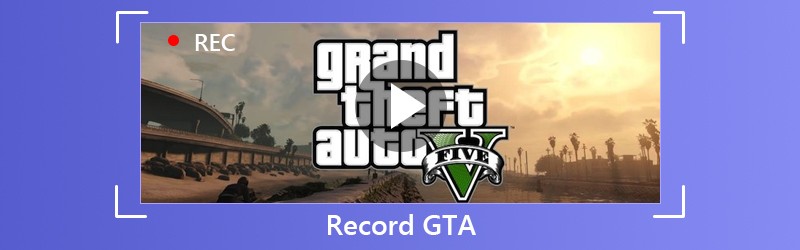
محتوى الصفحة
الجزء 1. كيفية تسجيل جميع سلسلة GTA على جهاز الكمبيوتر
تدعم السلسلة الرئيسية وحزم التوسعة الخاصة بـ Grand Theft Auto كلاً من Windows ووحدات التحكم مثل PlayStation 2/3/4 و Xbox 360 وما إلى ذلك. سوف تحتاج إلى برنامج تسجيل اللعبة الاحترافي.
بصفتك مسجل ألعاب GTA ، يمكنك الاستفادة من النقاط التالية:
- سجل فيديو GTA 4K Ultra HD حتى 3840x2160.
- دعم الرسم في الوقت الفعلي (خط ، شكل ، سهم ، نص ، إلخ) أثناء تسجيل مقاطع فيديو GT.
- لا يوجد حد زمني حسب مساحة القرص المحلي.
- دعم تسجيل معدل الإطارات العالي حتى 60 إطارًا في الثانية.
- سجل فيديو اللعبة مع تعليق اللعبة الخاص بك.
- دعم تسجيل لعبة صورة داخل صورة.
دعنا نتحقق من كيفية استخدام أفضل مسجل ألعاب GTA لالتقاط طريقة اللعب على جهاز الكمبيوتر الخاص بك.
الخطوة 1. قم بتنزيل مسجل اللعبة
قم بتنزيل برنامج تسجيل لعبة GTA على جهاز الكمبيوتر الخاص بك مجانًا من خلال النقر فوق رابط التنزيل التالي. اتبع التعليمات التي تظهر على الشاشة لتشغيله على الفور.
ابدأ نافذة البرنامج ، سترى الميزات الرئيسية الثلاثة ، آلة تسجيل الفيديو, مسجل الصوت و تصوير الشاشة. هنا يجب أن نختار آلة تسجيل الفيديو.

الخطوة 2. تخصيص إعدادات تسجيل اللعبة
هنا ، سنختار منطقة التسجيل من ممتلئ أو مخصص. إذا كنت تلعب اللعبة في وضع ملء الشاشة ، فما عليك سوى الاختيار ممتلئ. خلاف ذلك ، فقط اختر مخصص لتحديد نافذة اللعبة أو المنطقة الحرة التي تريدها.

بعد ذلك ، يجب عليك تحديد مصدر الصوت.
إذا كنت تريد الاحتفاظ بتعليق أسلوب اللعب ، فما عليك سوى تمكين كلا مصدري الصوت. إذا كنت تريد فقط حفظ الصوت من لعبتك ، فما عليك سوى إيقاف تشغيلها ميكروفون وتشغيل صوت النظام.

ال مسجل متقدم يتيح لك الخيار تسجيل فيديو اللعبة بمزيد من عناصر التحكم. يمكنك ان تلتقط حول الماوس أو اتبع الماوس، عند تحريك نافذة اللعبة. يمكنك أيضًا تسجيل اللعبة في الخلفية ، فقط اختر نافذة القفل والتسجيل. يمكنك أيضًا إزالة التطبيقات أو المعلومات الأخرى التي لا تريد إظهارها في التسجيل ، فقط اختر استبعاد النافذة والتسجيل.
بعد ذلك ، يمكنك النقر فوق إعدادات لضبط إعدادات التسجيل لمفاتيح التشغيل السريع ، وإعدادات الإخراج ، والتسجيل ، والماوس ، وما إلى ذلك.

الخطوه 3. سجل فيديو GTA
بينما يتم تخصيص جميع الإعدادات بشكل جيد ، ما عليك سوى النقر فوق الزر REC لبدء تسجيل طريقة اللعب.
أثناء التسجيل ، يمكنك النقر فوق زر التحرير لإضافة التسميات التوضيحية ، ورسم خط ، وما إلى ذلك.

الخطوة 4. احفظ التسجيل
انقر فوق زر الإيقاف لمعاينة تسجيل لعبة GTA.
أثناء المعاينة ، يمكنك النقر فوق مقطع لقطع الأجزاء غير المرغوب فيها من ملف تسجيل اللعبة. انقر على حفظ زر لحفظ الفيديو على الكمبيوتر المحلي.
بعد حفظ الملف ، يمكنك النقر فوق زر المشاركة لتحميل الملف على وسائل التواصل الاجتماعي مباشرة.
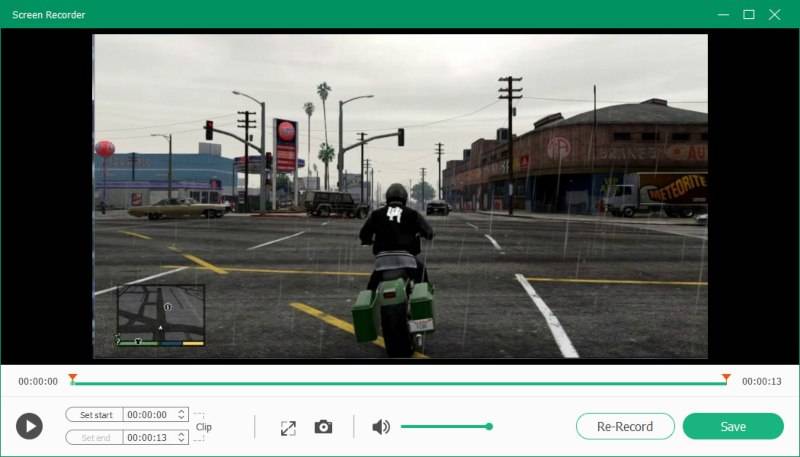
الجزء 2. كيفية تسجيل GTA 5 على جهاز الكمبيوتر باستخدام محرر Rockstar
العناوين الرئيسية وحزم التوسعة الخاصة بـ Grand Theft Auto مثل Grand Theft Auto و Grand Theft Auto 2 و Grand Theft Auto III و Grand Theft Auto: Vice City و Grand Theft Auto V و Grand Theft Auto: The Ballad of Gay Tony ، إلخ ، الدعم إصدار الكمبيوتر الشخصي ، ولكن فقط Grand Theft Auto V يأتي مع ميزاته الفريدة.
يمكن لأداة التسجيل والتحرير المدمجة ، Rockstar Editor ، تسجيل مقاطع فيديو GTA V عن طريق مفاتيح الاختصار.
إليك كيفية التقاط مقاطع فيديو GTA V على جهاز الكمبيوتر باستخدامها.
الخطوة 1. سجل GTA V
معلق ALT و اضغط F1 لبدء وإيقاف التسجيل أثناء اللعب.
صحافة اليسار ALT و F1 سيوفر التسجيل أثناء الضغط اليسار ALT و F3 ستلغيها وتحذف جميع البيانات المسجلة.
ومع ذلك ، سيتم تخزين التسجيل مؤقتًا ، وسيتم حفظه حتى تقرر إنشاء إجراء إعادة التشغيل بالضغط F2.
الخطوات مشابهة لتسجيل GTA على PS 4 أو أجهزة إكس بوكس واحد.

الخطوة 2. تحرير فيديو اللعبة
اضغط على زر الإيقاف المؤقت وحدد محرر Rockstar. تحديد إدارة القصاصات وبعد ذلك يمكنك استخدام الأدوات لتحرير التسجيل الخاص بك مثل لوحة التحكم ، والعلامات ، والمثبتات ، والكاميرات ، والتأثيرات ، وخيارات الصوت ، والسرعة ، والصور المصغرة ، والنفي ، وما إلى ذلك.
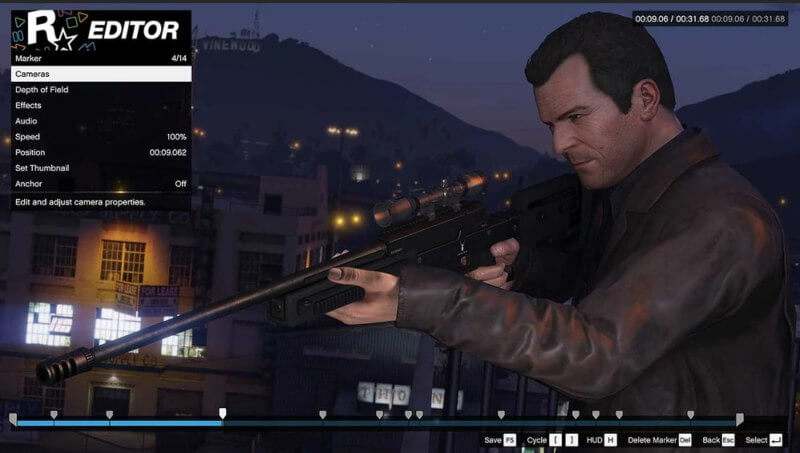
الخطوه 3. تحميل تسجيل GTA
صحافة F5 لحفظ التسجيل الخاص بك بسرعة. بدلاً من ذلك ، يمكنك اختيار معدل الإطارات (حتى 60) ومعدل البت عن طريق النقر تصدير في القائمة الرئيسية للمشروع.
بمجرد تصدير التسجيل ، يمكنك اختيار تحميله من ملف معرض الفيديو.

خاتمة
يمكن أن يكون تسجيل فيديو GTA للمشاركة عبر الإنترنت سهلاً كما تتخيل. يمكن لوحدات التحكم في الألعاب إكمال التسجيل بواسطة مفاتيح التشغيل السريع ، ومع ذلك ، سيحتاج مستخدمو أجهزة الكمبيوتر في GTA بخلاف Grand Theft Auto V إلى برنامج تسجيل الألعاب الاحترافي. سيكون Vidmore Screen Recorder هو مسجل فيديو GTA المثالي لالتقاط طريقة اللعب وتحرير ومشاركة الفيديو عبر الإنترنت.
هل لديك أي اقتراح؟
لا تتردد في ترك تعليقاتك أدناه.
تسجيل وتحرير
-
لعبة سجل
-
مشغل فديوهات
-
دمج الفيديو


